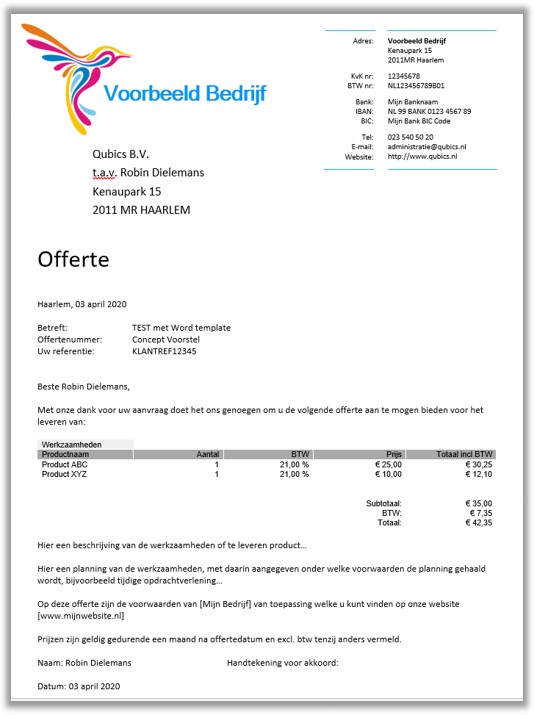Hoe moet ik een Offerte maken met de Word Generator in de OFFERTE Module.
Uitgangspunten:
- Als voorbereiding heb je een Word document nodig waarin je al je offerte teksten zet in het juiste lettertype inclusief grafische elementen als bijvoorbeeld een bedrijfslogo.
- De Offerte module is ingericht met een werkend offerte template. (Gemaakt in Templatecenter onder de voorkeuren van de Offerte module).
Word document voorbereiden
Sommige woorden/gegevens uit je Word document kun je vervangen door zogenaamde merge-velden. Op de plek waar je dit veld aan het document hebt toegevoegd zal deze worden vervangen met een gegeven uit Scibu.
Bijvoorbeeld de bedrijfsnaam van de klant kun je vervangen door [[SCIBU_COMPANY.COMPANYNAME]]. Bij het genereren van het Word document zal dan de bedrijfsnaam op die plek worden ingevuld. Zo kun je ook bijvoorbeeld het adres, naam van de contactpersoon, offertenummer of referentie automatisch laten invullen.
De lijst van alle mogelijke velden kun je terugvinden op de plek waar je het Word document kunt uploaden. Ga hiervoor naar Tandwiel > Globaal > Word Templates
Klik op het informatie symbool naast de knop voor een uitgebreid overzicht van alle merge-velden. Kies uit het lijstje van de module: Quote voor veld specifieke gegevens uit de Offerte module. Je gaat immers een Offerte sjabloon maken.
Een speciale merge-veld is [[PRICESECTION]].
Op deze plek zal in het document een blok met de offerte regels verschijnen zoals je die in Scibu gaat invoeren. Let bij het invoegen van de merge-velden er op dat je dit doet met dubbele blokhaken en in hoofdletters: [[HOOFDLETTERS]]
Voorbeeld van een offerte zou dan kunnen zijn:
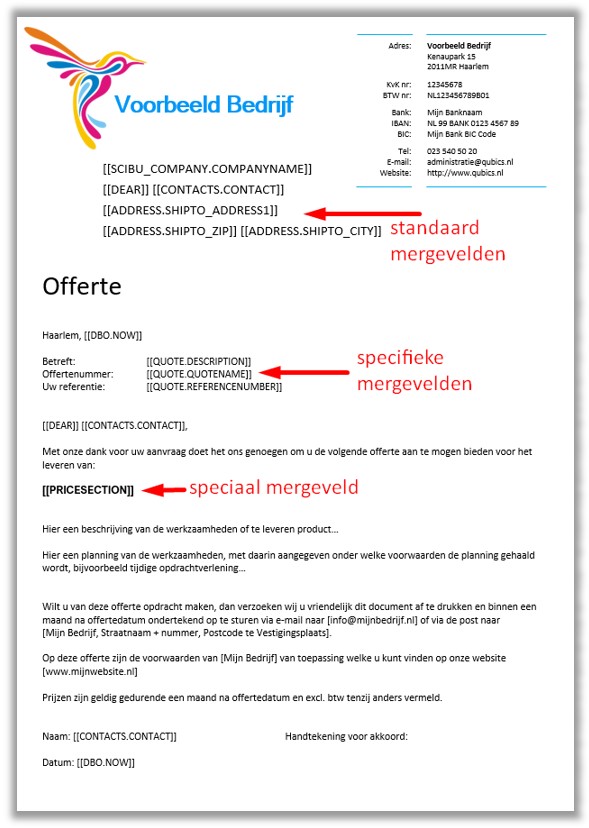
Je ziet in de kop van het document zet je de gegevens van de klant voor wie de offerte geldt. Hier worden meest standaard velden voor gebruikt. Omdat je specifiek met offerte bezig bent kunt je offerte specifieke velden voor gebruiken als bv Korte offerte omschrijving, een offerte nummer en een eventueel referentie nummer. En halverwege de tekst plaats je daar de prijssectie. (De offerteregels.)
Het Word document uploaden
Wanneer het Word document klaar is voor gebruik kun je deze uploaden naar Scibu. Let op! Hiervoor moet je toegang hebben tot de Globale instellingen van Scibu. Heb je dit niet moet je jou Scibu beheerder vragen dit voor je te doen.
Ga dus voor het uploaden naar Tandwiel > Globaal > Word sjablonen
- Kies vervolgens onder welke gebruiker je het document wilt hangen. Wil je het document niet onder een gebruiker hangen dan is – PUBLIEKELIJK – ook goed.
- En onder welke folder. (Niet verplicht, wel overzichtelijk.)
- Klik op Select
- Selecteer het betreffende Word bestand en klik op Upload sjabloon
Dit ziet er dan zo uit:

Offerte maken
De offerte zelf maken gaat op dezelfde manier als je al gewend bent. Weet je nog niet hoe je een Offerte moet maken, volg dan deze instructie: hoe maak ik een offerte aan
Let op! Bij het aanmaken van een offerte wordt er standaard een offerte template gebruikt. Dit is een template voor onder andere de weergave van de offerte regels die in basis door de template wordt bepaald. (Dit is een andere instructie!) De opmaak van de prijssectie (offerteregels) kun je in de gegenereerde Word offerte zelf alsnog aanpassen.
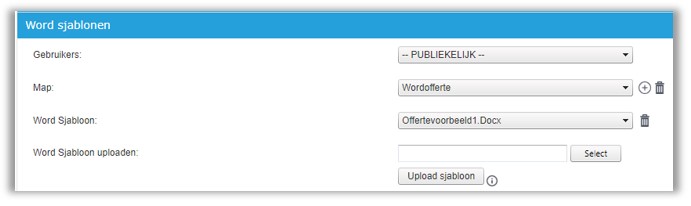
Word document genereren
- Open de aangemaakte offerte.
- Klik aan de rechterkant onder Acties op Word bestand samenvoegen.
- Kies de gebruiker en map waar je het document onder hebt opgeslagen en selecteer vervolgens het bestand.
- Klik op de knop Samenvoegen en het document wordt gegenereerd.

- Open het Word document en het enige wat je nog moet doen is het document nog naar eigen smaak aan passen. De offerte regels staan in een standaard lettertype die je misschien wil aanpassen naar de huisstijl.
- Met knippen en plakken kun je een foto’s, teksten of een tabel alsnog toevoegen.
- Wanneer je klaar bent is het altijd handig deze versie eerst op te slaan.
- Vanuit Word is mogelijk naar PDF te printen en deze vervolgens te mailen naar de desbetreffende klant.
Het resultaat zou er dan zo uit kunnen zien, waarbij de ontbrekende gegevens ingevuld zijn: